mudbox中的Send功能如何使用?
Mudbox 2012新增加的Send功能,可以将模型数据与Autodesk旗下的其他三维软件进行互导,在3ds Max或者Maya中进行修改之后,再发送给Mudbox软件,从而实现软件之间的数据交互,大大提高了工作效率。

Step01执行菜单File>New Scene(文件>新建场景)命令,选择并打开BasicHead(基础头部)模型,如下图所示。
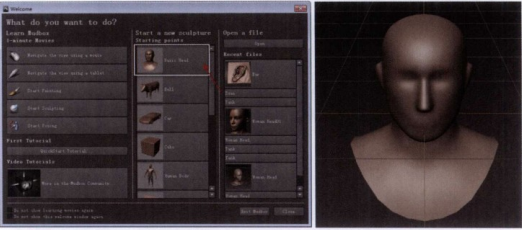
Step02重复按下Shif+D键,将模型细分到两级,如下图(左)所示。
Step03执行菜单File>Ssend toMaya>Send Selected as New Scene(文件>发送到Maya>发送选择的模型作为一个新的场景)命令,弹出Nothing is selected.The entire scene will be sent.(没有物体被选择,全部场景将被发送)窗口,单击OK按钮,再次弹出询问窗口,询问发送模型的级别,如下图(右)所示。
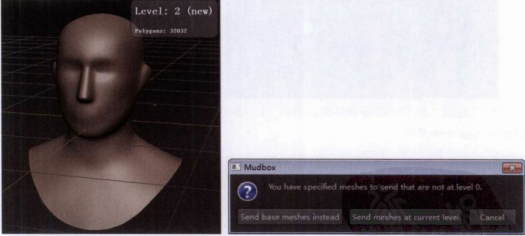
Send meshes at current level(发送模型当前级别)
Send base meshes instead(发送模型最低级别)
具体发送何种模型级别,需要读者根据自己的电脑配置来决定,如果电脑配置一般,建议单击Send base meshes instead(发送模型最低级别)按钮。
Step04打开Maya,发现模型已经被发送过来了,按5键实体显示,如下图(左)所示。
Step05选择当前模型,执行菜单Mesh>SculptGeometry Tool(网格>雕刻几何体工具)命令,对模型表面进行雕刻,如下图(右)所示。
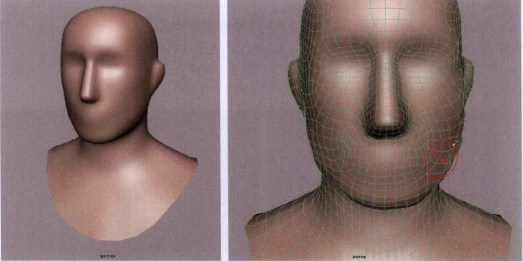
Step06雕刻完成之后,执行菜单File>Sendto Mudbox>Update Current Scene(文件>发送给Mudbox>更新当前场景)命令。
回到Mudbox软件中,弹出Transfer Details(传递细节)窗口,单击Import(导入)按钮,将Maya中的模型导回Mudbox中,这时可以看到Mudbox在模型表面做过改动的地方呈高亮显示,如下图所示。
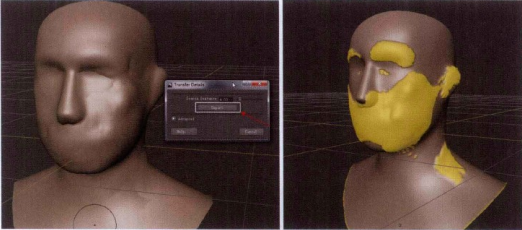
按下键盘上的Ctri+D键取消高亮选择,可以看到模型表面进行了更新。
Mudbox也可以与3ds Max进行互导,方法类似,这里不做赞述,读者可以参考相关视频教学。
下一篇 mudbox热盒功能解析!
热门课程
专业讲师指导 快速摆脱技能困惑相关文章
多种教程 总有一个适合自己专业问题咨询
你担心的问题,火星帮你解答-
为给新片造势,迪士尼这次豁出去了,拿出压箱底的一众经典IP,开启了梦幻联动朱迪和尼克奉命潜入偏远地带卧底调查 截至11月24日......
-
此前Q2问答环节,邹涛曾将《解限机》首发失利归结于“商业化保守”和“灰产猖獗”,导致预想设计与实际游玩效果偏差大,且表示该游戏......
-
2025 Google Play年度游戏颁奖:洞察移动游戏新趋势
玩家无需四处收集实体卡,轻点屏幕就能开启惊喜开包之旅,享受收集与对战乐趣库洛游戏的《鸣潮》斩获“最佳持续运营游戏”大奖,这不仅......
-
说明:文中所有的配图均来源于网络 在人们的常规认知里,游戏引擎领域的两大巨头似乎更倾向于在各自赛道上激烈竞争,然而,只要时间足......
-
在行政服务优化层面,办法提出压缩国产网络游戏审核周期,在朝阳、海淀等重点区将审批纳入综合窗口;完善版权服务机制,将游戏素材著作......
-
未毕业先就业、组团入职、扎堆拿offer...这种好事,再多来一打!
众所周知,火星有完善的就业推荐服务图为火星校园招聘会现场对火星同学们来说,金三银四、金九银十并不是找工作的唯一良机火星时代教育......

 火星网校
火星网校
















